win7系统屏幕向右移动的详细技巧
有不少用户在安装win7系统之后,使用过程中发现他们的屏幕向右移动,导致无法轻松关闭某些应用程序或访问某些功能,碰到这样的问题该如何解决呢,本文就给大家讲解一下win7系统屏幕向右移动的解决方法吧。
正如您所看到的,这是一个非常烦人的问题,但有许多类似的问题。 说到类似的显示问题,以下是用户报告的一些常见问题:
1)电脑屏幕向侧面移动 - 有时您的屏幕可能会向侧面移动,为了解决问题,建议您检查屏幕分辨率并进行调整。
2)笔记本电脑屏幕向左移动 - 有时您的笔记本电脑屏幕可能会向左移动,如果发生这种情况,请务必检查您的显卡控制面板并重新调整屏幕。
3)windows 10屏幕偏离中心 - 如果您的屏幕偏离中心,问题可能是您的刷新率。 只需重新调整刷新率,就应该修复问题。
4)计算机,桌面屏幕向右移动 - 由于您的显示器设置,有时会出现此问题。 使用显示器上的物理按钮自动配置显示器,应解决问题。
解决方案1:更改分辨率
根据用户的说法,如果您的屏幕向右移动,问题可能与您的显示分辨率有关。 您可能正在使用显示器不完全支持的分辨率,这会导致屏幕移动。
这可能是一个烦人的问题,但您可以通过更改显示分辨率来修复它。 为此,请按照下列步骤操作:
1)右键单击桌面,然后从菜单中选择“显示设置”;
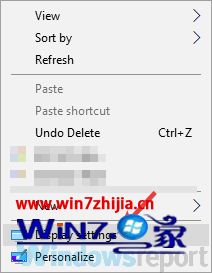
2)设置应用程序打开后,设置较低的分辨率。 你的决议现在会改变;
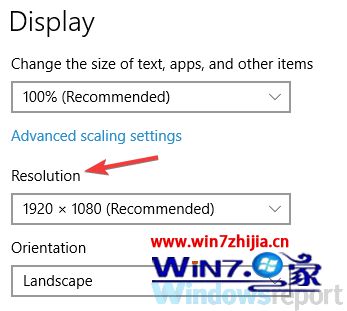
3)如果问题得以解决,请单击“保留更改”按钮。 如果没有,请单击“还原”。
请记住,这不是一个可靠的解决方案,因此您可能需要重复它并尝试几种不同的分辨率,直到找到适合您的分辨率。
解决方案2:检查您的图形卡软件
如果您的屏幕向右移动,问题可能是您的图形卡软件。 几乎所有显卡都附带专用软件,可让您配置显示设置,如分辨率,缩放和位置。
其中一些设置可能会更改,这会导致出现错误。 要解决此问题,您只需执行以下操作:
1)打开您的图形卡软件。 这通常是nvidia控制面板或Catalyst控制面板;
2)打开显卡软件后,转到显示部分>调整桌面大小和位置;
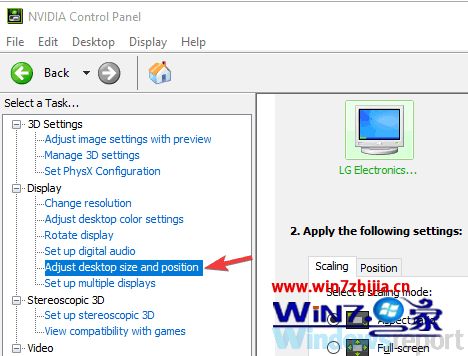
3)现在转到右侧窗格中的“位置”选项卡。 现在你会看到一个带有四个箭头的小盒子。 单击向左箭头,直到显示正确居中。 现在单击“应用”以保存更改;
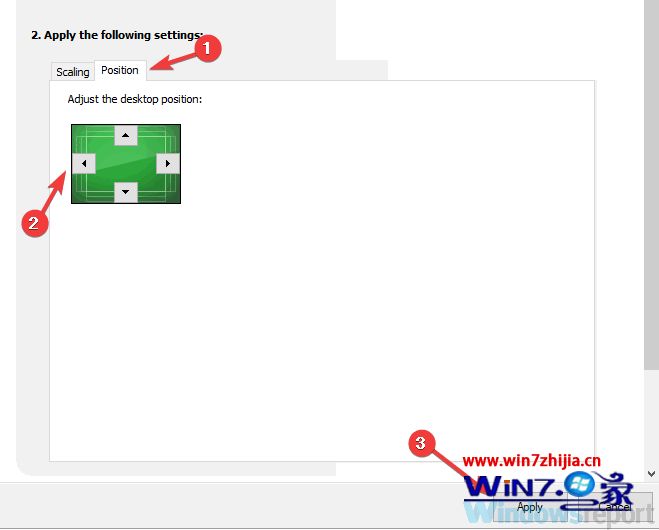
4)这样做之后,屏幕问题应该完全解决,一切都会重新开始。 请记住,如果您使用AMd或intel的图形,步骤可能会有所不同。
解决方案3:使用中心图像选项
根据用户的说法,如果您的屏幕向右移动,最快的解决方法是使用中心图像选项。 为此,请按照以下步骤操作:
--右键单击桌面。
--现在选择图形选项>面板适合>中心图像。
完成后,您的图像将重新调整,问题将得到解决。 我们必须提到此功能与您的图形卡软件有关,如果您没有安装正确的驱动程序,则可能没有在pC上使用它。
解决方案4:更改刷新率
根据用户的说法,由于刷新率,有时您的屏幕会向右移动。 显然,如果您使用不受支持的刷新率,就会发生这种情况。 要解决此问题,您只需通过执行以下操作来调整刷新率:
--我们在解决方案1中向您展示了打开显示设置。
--向下滚动并单击“高级显示设置”。
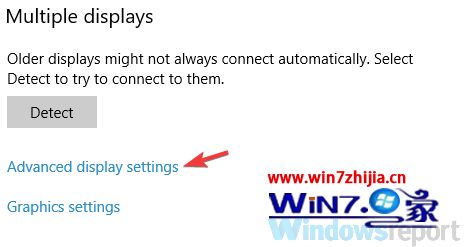
--现在单击显示1的显示适配器属性。
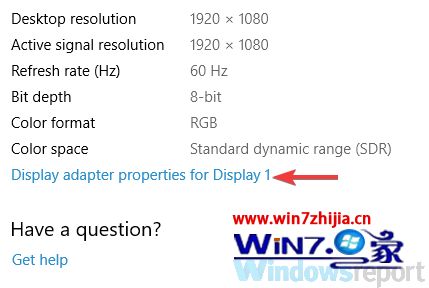
现在将出现一个新窗口。 转到“监视器”选项卡,将“屏幕刷新率”设置为所需的值。 完成后,单击“应用”和“确定”以保存更改。
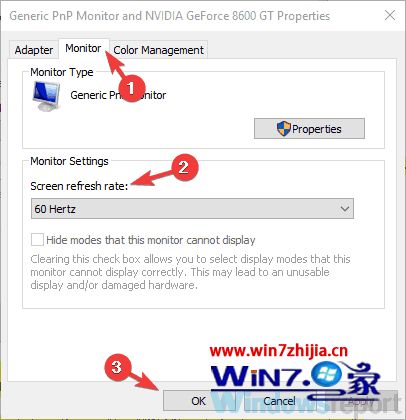
请记住,您可能需要尝试不同的值,直到找到适合您的值。 一些用户报告说在切换到59Hz分辨率后问题得到解决,所以你可能想尝试一下。
以上给大家介绍的便是win7系统屏幕向右移动的解决方法,如果你有碰到相同情况的话,就可以采取上面的方法来尝试看看吧。
- 1雨林木风Windows10 32位 免费装机版 2020.10
- 2萝卜家园Win10 64位 极速2021五一装机版
- 3深度技术Ghost WinXP 极速装机版 2020.11
- 4番茄花园Win7 标准装机版 2021.02(64位)
- 5萝卜家园Ghost Win7 32位 经典装机版 2021.05
- 6电脑公司Windows xp 增强装机版 2020.10
- 7萝卜家园Win10 极速装机版 2021.01(32位)
- 8番茄花园Win7 32位 完整2021元旦装机版
- 9系统之家Ghost Win10 32位 经典装机版 2020.10
- 10雨林木风Win10 完美中秋国庆版 2020.10(32位)
- 1win8.1系统升级win7出现modern setup host已经停止工作的具体方
- 2快速处理win10系统彻底卸载Visual studio 2015的问题
- 3技术员恢复win10系统迅雷无法边下载变播放出现0xFFFFFFEB(-21)错误的
- 4win7系统电脑开启wiFi网络分享的办法介绍
- 5技术编辑帮你win10系统打开CMd命令提示“不是内部或者外部命令”的问
- 6win10系统wlan autoconfig服务无法启动提示错误1747的修复技巧
- 7win10系统搜狗输入法打字时选框卡顿的处理教程
- 8win7系统下冰封王座怎么全屏显示
- 9win10系统驱动程序签名强制禁用的修复办法
- 10大神还原win10系统开机提示windows检测到一个硬盘问题的教程
- 11win10系统提示无法载入rivatuner64.sys的恢复步骤
- 12大神练习win10系统笔记本电脑图片文件无法显示预览的方法
- 13手把手帮你win10系统删除虚拟机操作系统的步骤
- 14笔者研习win10系统qq游戏大厅登陆不上的步骤
- 15笔者练习win8系统玩cf穿越火线时出现闪屏的方案
